在CAD机械绘图的过程中,技术人员往往希望可以将机械零件的细节图表现得更详细的,但是有一些比较小的结构显示在视图上的时候无法清晰的标注出尺寸来。这个时候应该怎么办呢?下面和小编一起来看看吧!
CAD局部放大图形操作步骤:
在浩辰CAD机械软件中,对零部件的局部进行放大,使零部件的局部图形更清晰。在执行完毕后可对局部详图进行编辑操作,可以对放大后的视图修改比例,方便用户使用。局部详图支持重生成方式,当局部详图的原图形发生改变后,执行重生成,放大的详图将同步显示修改后的图形。下面详细介绍此功能。
在浩辰CAD机械软件中调用【浩辰机械】→【视图工具(V)】→【局部放大(D)】或输入“GMDETAIL”命令,这时就会出现如下图所示界面:
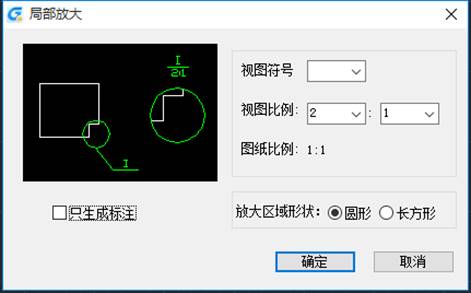
根据绘图需要,设置“局部放大”对话框中的各项参数,点取【确定】按钮。
1. 放大区域形状为圆形时:
根据提示,输入圆心,指定圆的半径或直径,用鼠标拖动光标,确定区域,就会出现如下图所示:
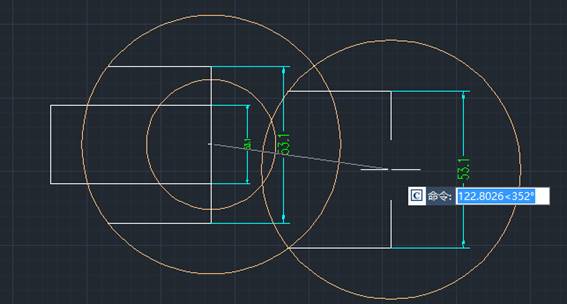
然后拖动鼠标,确定放大图的位置。如下图所示:
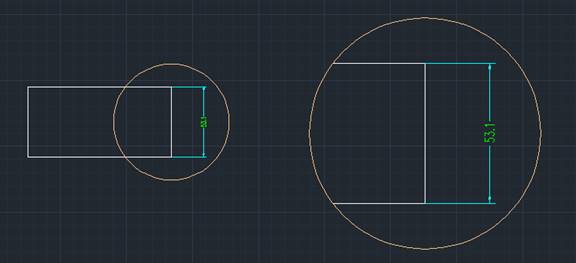
2. 放大区域形状为矩形时:
确定放大范围,确定第一个点和第二个点,就会出现如下图所示:
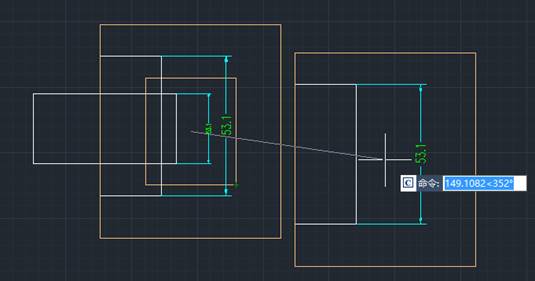
然后拖动鼠标,确定放大图的位置。如下图所示:

以上是浩辰CAD机械软件中局部放大图形的操作教程,更多相关CAD教程,请访问 : http://www.gstarcad.com
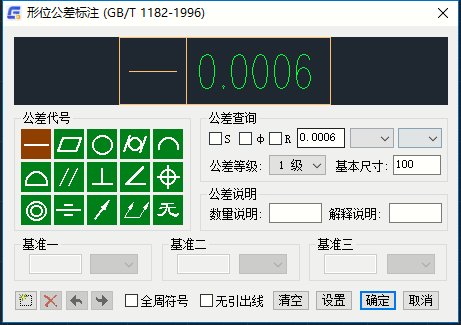
2019-07-09

2019-07-09
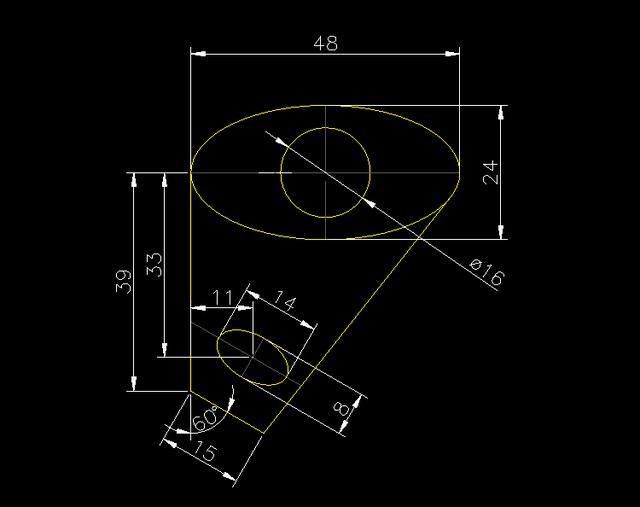
2019-07-09

2019-07-09
2019-07-09
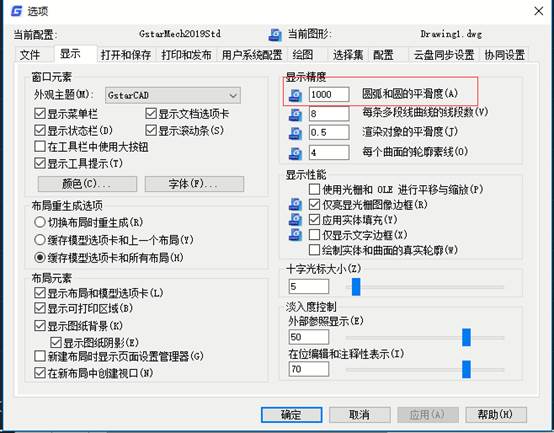
2019-07-09

2019-07-09

2019-07-09
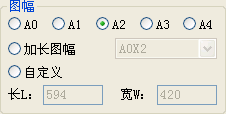
2019-07-09
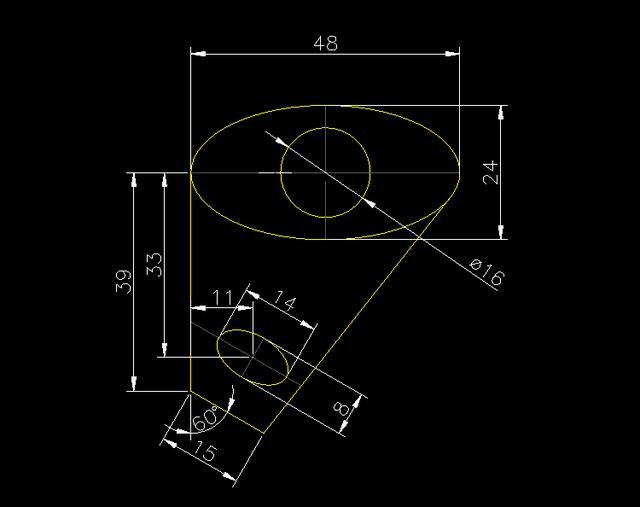
2019-06-04
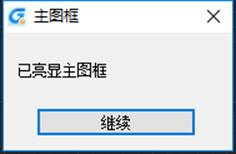
2019-05-06

2019-05-06
